Советы по социальным сетям
Все Темы
- Пользователи Камеры
- Любители Путешествий
- Инструменты ИИ
-
- Любители фильмов
- Праздники
- Пользователи DVD
- Пользователи социальных Сетей
- Фотография
- Креативный Дизайн
- Учащимся и преподавателям
- Больше Решений
MP4 для WhatsApp: Вся нужная информация
Автор: Михаил Владимирович • 2025-10-23 21:14:08 • Проверенные решения
Когда дело доходит до отправки видео по WhatsApp, первый формат, который приходит в голову, - это MP4, поскольку в настоящее время он является самым распространенным. Из данной статьи вы узнаете о форматах, которые поддерживает WhatsApp, а также о характеристиках клипов, которыми можно поделиться с семьей, друзьями и коллегами с помощью данного мессенджера.
- Часть 1. Поддерживает ли WhatsApp MP4 и может ли WhatsApp отправлять видео в формате MP4?
- Часть 2. Как уменьшить размер видео MP4 для WhatsApp за несколько простых шагов?
- Часть 3. Как сжать видео MP4 для WhatsApp с помощью онлайн-конвертера
Часть 1. Поддерживает ли WhatsApp MP4 и может ли WhatsApp отправлять видео в формате MP4?
Ответ на оба вопроса - «да». WhatsApp поддерживает MP4, поэтому с его помощью можно легко отправлять собеседникам видео в данном формате. Однако MP4 - не единственный формат, с которым работает мессенджер. На самом деле, приложение также поддерживает клипы в форматах MKV и AVI. Однако при отправке размер видео не должен превышать 16 МБ, а его продолжительность ограничена 3 минутами.
Вот почему вам нужен эффективный конвертер MP4 в формат WhatsApp, который может уменьшить продолжительность видео и сохранить ролик в формате, совместимом с приложением.

Часть 2. Как уменьшить размер видео MP4 для WhatsApp за несколько простых шагов?
Wondershare UniConverter (бывший Wondershare Video Converter Ultimate) - это универсальная и всеобъемлющая программа для всех видео-энтузиастов. Она не только помогает обрезать клипы, но также позволяет уменьшить размер отснятого видео, а затем легко и быстро конвертировать его в видеоформат WhatsApp, даже если он уже сохранен в формате MP4.
Wondershare UniConverter
-
Сжимайте большие видео без потери качества для отправки по WhatsApp без ограничений.
-
Поддержка более 1000 видео/аудиоформатов, включая MP4/MKV/AVI/MOV/MP3/WAV и другие
-
Редактируйте видеофайлы с помощью обрезки, кадрирования, склеивания, добавления субтитров и т. д.
-
Записывайте видео на DVD с помощью настраиваемых бесплатных шаблонов меню
-
Скачивайте или записывайте видео с более чем 10 000 видеохостингов
-
Передовая технология APEXTRANS конвертирует видео с нулевой потерей качества и без какого-либо сжатия
-
Универсальный набор инструментов позволяет редактировать метаданные, создавать GIF-изображения, сжимать видео и захватывать экран
Вы можете следовать приведенным ниже инструкциям, чтобы сохранить видео в формате MP4 для отправки по WhatsApp с помощью Wondershare UniConverter:
Шаг 1 Добавьте исходные файлы в конвертер.
Запустите Wondershare UniConverter на своем компьютере с Windows или Mac, откройте вкладку «Видео Конвертер», щелкните значок ![]() или перетащите исходный видеоматериал в окно приложения.
или перетащите исходный видеоматериал в окно приложения.

Шаг 2 Воспользуйтесь «Обрезкой по времени» и уменьшите длину видео.
Нажмите значок «Обрезка по времени» под миниатюрой видео и удалите ненужные фрагменты ролика с помощью ползунков на временной шкале и кнопок «Обрезать» и «Удалить». Нажмите «ОК», чтобы закрыть окно с сохранением изменений.
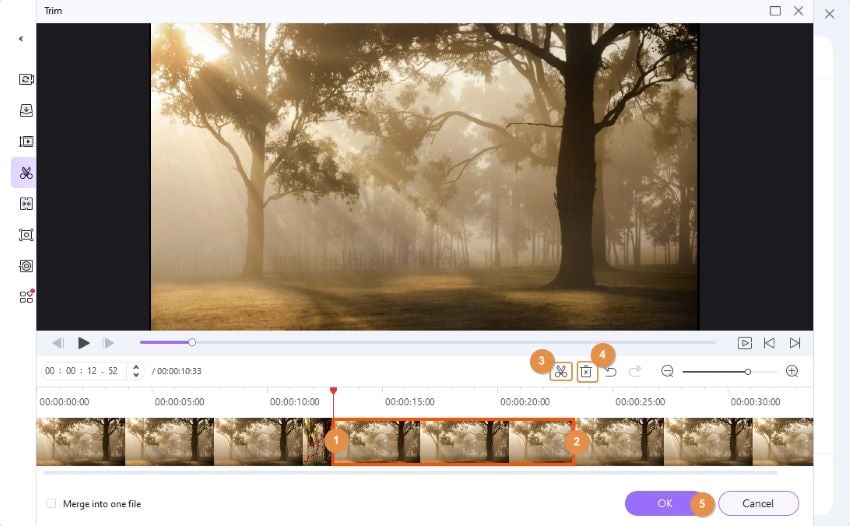
Шаг 3 Установите параметры вывода и нажмите «Конвертировать».
Нажмите на поле «Конвертировать все файлы в:» в левом нижнем углу, перейдите на вкладку «Видео», выберите формат «MP4» (или «MKV», или «AVI») на левой панели, укажите нужное разрешение справа, выберите папку для сохранения итогового видео в поле «Расположение файла» внизу и нажмите кнопку «Конвертировать», чтобы создать видео в формате MP4 для WhatsApp.
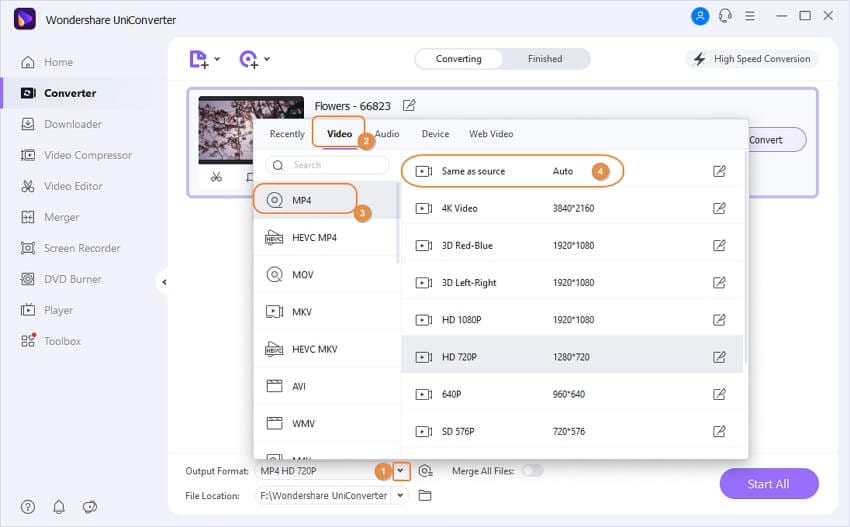
Примечание: Кроме того, вы также можете перейти на вкладку «Видео Компрессор» на левой панели интерфейса и в левом нижнем углу уменьшить размер файла (или вручную ввести точные значения в поле «Размер файла»). При желании нажмите кнопку «Предварительный просмотр», чтобы проверить качество выходного видео, и если вас все устраивает, нажмите «ОК», чтобы закрыть окно с сохранением изменений.

Скачать бесплатно Скачать бесплатно
Часть 3. Как сжать видео MP4 для WhatsApp с помощью онлайн-конвертера
Если у вас уже есть видео продолжительностью 3 минуты или меньше, и все, что вам нужно, это уменьшить размер файла для отправки по WhatsApp, необязательно устанавливать на компьютер отдельную программу. В этом случае пригодится веб-версия UniConverter под названием Wondershare Online UniConverter. С ее помощью вы можете загрузить исходный материал и уменьшить его размер для отправки по WhatsApp.
Следуйте инструкциям, приведенным ниже, чтобы подготовить видео для WhatsApp с помощью Wondershare Online UniConverter:
Шаг 1: Загрузите видео в онлайн-видео компрессор от Wondershare.
Откройте ваш веб-браузер (здесь мы рассмотрим в качестве примера Mozilla Firefox), перейдите по адресу https://www.media.io/video-compressor.html, нажмите кнопку + и используйте поле загрузки файла, чтобы добавить исходное видео в Wondershare Online UniConverter.
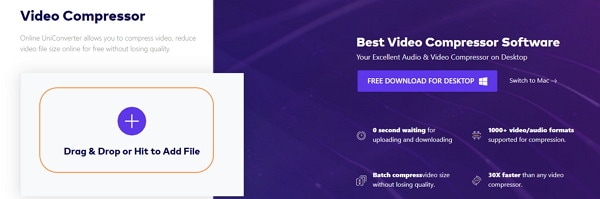
Шаг 2: Укажите размер итогового файла и нажмите COMPRESS.
Установите размер выходного файла равным 16 МБ или меньше из раскрывающегося списка Reset size и убедитесь, что в меню «Формат» выбран «MP4» (вы также можете выбрать «MKV» или «AVI», но «MP4» тоже отлично подойдет) и нажмите COMPRESS, чтобы сжать видео.
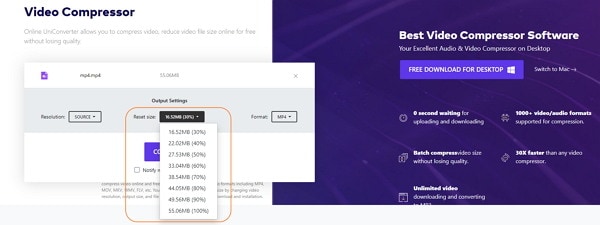
Заключение
Конвертация MP4 в видеоформат WhatsApp - обычная практика на социальных платформах, и многие пользователи используют ее для отправки домашних видео, документации, рабочих задач, и т. д. Весь процесс становится проще, если вы используете эффективный и простой инструмент редактирования, такой как Wondershare UniConverter или Wondershare Online UniConverter.
Ваш полный набор видеоинструментов
 Конвертировать аудио/видео в более чем 1000 форматов, включая AVI, MKV, MOV, MP4 и т.д.
Конвертировать аудио/видео в более чем 1000 форматов, включая AVI, MKV, MOV, MP4 и т.д.


Михаил Владимирович
Главный редактор